- Del 1. Överföra spellista från iPod till iTunes med FoneTrans för iOS
- Del 2. Överföra spellistor från iPod till iTunes via iTunes
- Del 3. Hur man överför spellista från iPod till iTunes med hjälp av Apple Music eller iTunes Match automatiskt
- Del 4. Vanliga frågor om hur man överför spellista från iPod till iTunes
Hur man överför spellista från iPod till iTunes [2023 uppdaterad]
 Postat av Boey Wong / 06 juni 2022 09:00
Postat av Boey Wong / 06 juni 2022 09:00 Jag har spellistor på iPod och vill veta hur man överför spellistor från iPod till iTunes. Kan någon hjälpa? Tack!
Som en högkvalitativ och berömd bärbar musikspelare sparar iPod spellistor för att samla användarnas favoritlåtar utan att riskera oönskade upprepade gånger. Och du kan helt enkelt ladda ner dessa musikfiler till iPod för att lyssna på dem offline.
Tyvärr släppte Apple att iPod kommer att avvecklas från 2022. Vissa användare kan börja söka efter olika metoder för att överföra spellistor från iPod till iTunes eftersom de är oroliga för att vissa iPod-funktioner kan stoppas att uppdateras inom kort, och de måste göra något för att förhindra dataförlust.
Med FoneTrans för iOS, kommer du att ha frihet att överföra dina data från iPhone till dator. Du kan inte bara överföra iPhone-textmeddelanden till datorn, men även foton, videoklipp och kontakter kan enkelt flyttas till datorn.
- Överför enkelt foton, videor, kontakter, WhatsApp och mer data.
- Förhandsgranska data innan du överför.
- iPhone, iPad och iPod touch är tillgängliga.
Här kommer det här inlägget att visa dig 3 lösningar som kan vara värda att testa på din dator för att flytta iPod-spellistan till iTunes.
![Hur man överför spellista från iPod till iTunes på 3 beprövade sätt [2023 uppdaterad]](https://www.fonelab.com/images/ios-transfer/move-playlist-from-ipod-to-itunes.jpg)

Guide Lista
- Del 1. Överföra spellista från iPod till iTunes med FoneTrans för iOS
- Del 2. Överföra spellistor från iPod till iTunes via iTunes
- Del 3. Hur man överför spellista från iPod till iTunes med hjälp av Apple Music eller iTunes Match automatiskt
- Del 4. Vanliga frågor om hur man överför spellista från iPod till iTunes
Del 1. Överföra spellista från iPod till iTunes med FoneTrans för iOS
Det första du inte bör missa att överföra spellistan från iPod till iTunes är FoneTrans för iOS. Det är ett underbart verktyg som gör att du kan överföra olika data mellan dator och iOS-enheter utan hinder. Och data som foton, videor, kontakter, anteckningar och meddelanden är tillgängliga för överföring.
Med FoneTrans för iOS, kommer du att ha frihet att överföra dina data från iPhone till dator. Du kan inte bara överföra iPhone-textmeddelanden till datorn, men även foton, videoklipp och kontakter kan enkelt flyttas till datorn.
- Överför enkelt foton, videor, kontakter, WhatsApp och mer data.
- Förhandsgranska data innan du överför.
- iPhone, iPad och iPod touch är tillgängliga.
Dessutom kan du också flytta data till iTunes som spellista, musik, podcast, etc.
Steg för hur du överför spellistan från iPod till iTunes
Nedan är hur du överför spellistan från iPod till iTunes:
steg 1Klicka på Download knappen och vänta tills den är klar. Klicka sedan på den och följ instruktionerna på skärmen för att installera FoneTrans för iOS på Windows. Om du installerar det på Mac, dra det till installationsprogrammet och vänta ett tag.
steg 2På huvudgränssnittet, välj Verktygslåda på vänster sida och välj iTunes-biblioteket i toppmenyn.

steg 3Anslut din iPod till din dator och välj Synkronisera enhet med iTunes.
steg 4Du kommer att bli ombedd att markera rutan bredvid spellista längst ned och klicka Ett klick till iTunes.
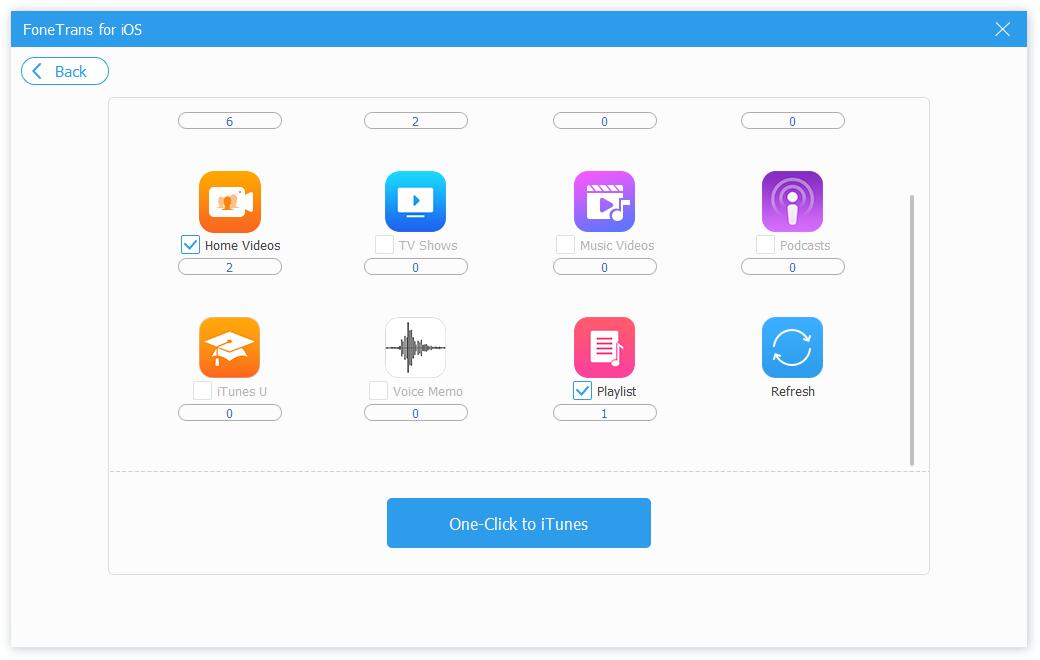
Och du kan också markera rutan bredvid Musik eller andra typer för att överföra data direkt från iPod till iTunes.
Steg för hur du överför musik från iPod till iTunes
Förresten, du kan också överföra musik från iPod till dator eller iTunes enligt nedan.
Med FoneTrans för iOS, kommer du att ha frihet att överföra dina data från iPhone till dator. Du kan inte bara överföra iPhone-textmeddelanden till datorn, men även foton, videoklipp och kontakter kan enkelt flyttas till datorn.
- Överför enkelt foton, videor, kontakter, WhatsApp och mer data.
- Förhandsgranska data innan du överför.
- iPhone, iPad och iPod touch är tillgängliga.
steg 1Kör FoneTrans för iOS på datorn och välj Musik fliken från den vänstra panelen.
steg 2Markera de musikfiler du vill överföra och klicka på export ikonen.
steg 3Välj en lokal mapp för att spara dem.
Som du kan se kan du överföra spellistan från iPod till iTunes helt eller selektivt. Det är ett bekvämt program på både Windows och Mac för att enkelt flytta data.
För Apple-fans kanske du föredrar att importera spellistor från iPod till iTunes via Apple-sätt som iTunes.
Med FoneTrans för iOS, kommer du att ha frihet att överföra dina data från iPhone till dator. Du kan inte bara överföra iPhone-textmeddelanden till datorn, men även foton, videoklipp och kontakter kan enkelt flyttas till datorn.
- Överför enkelt foton, videor, kontakter, WhatsApp och mer data.
- Förhandsgranska data innan du överför.
- iPhone, iPad och iPod touch är tillgängliga.
Del 2. Överföra spellistor från iPod till iTunes via iTunes
Tja, iTunes är det ultimata verktyget på datorn som fokuserar på säkerhetskopiering, återställning och synkronisering av data. Flytta data från iPod till iTunes kan göras i några få steg med den. Kan du inte vänta med att lära dig om det? Så här gör du.
Hur man kopierar spellista från iPod till iTunes manuellt
Vanligtvis synkroniserar din iTunes data mellan dator och enhet automatiskt efter anslutning. Om inte kan du också göra det manuellt genom att följa stegen nedan.
steg 1Kör iTunes på datorn och anslut sedan iPod till datorn.
steg 2Klicka på anordning ikonen längst upp och välj Sammanfattning knapp.
steg 3Klicka på Synkronisera knappen längst ner till höger.
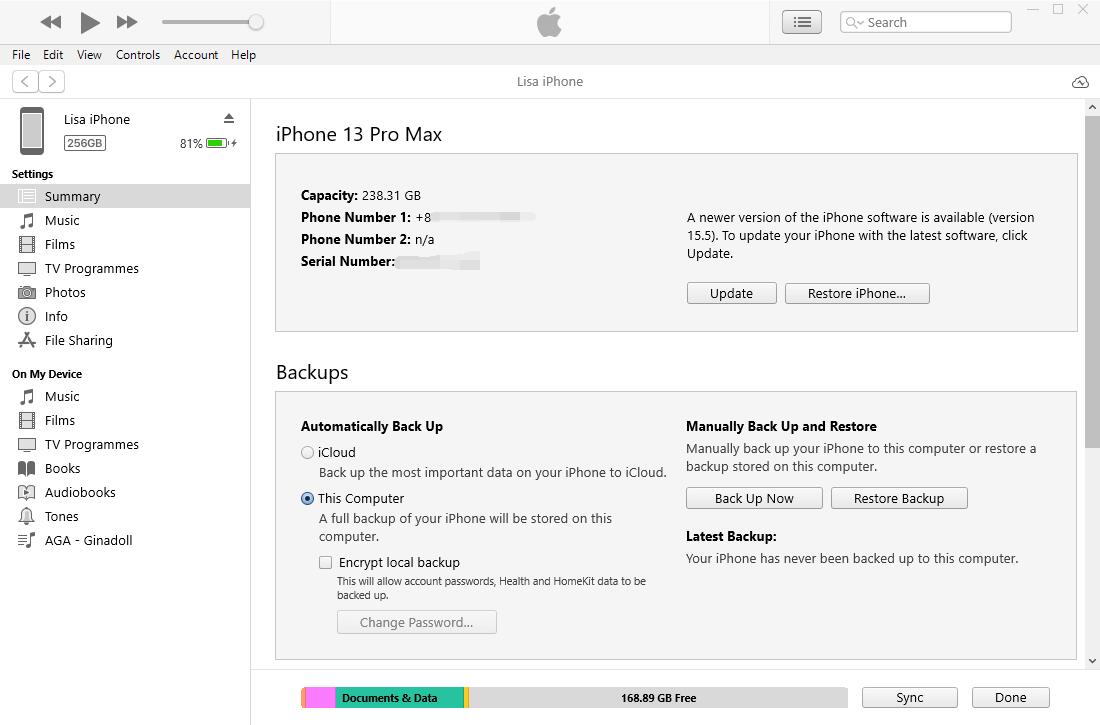
Och du bläddrar ner för att hitta alternativen för Synkronisera automatiskt när denna iPod är ansluten och Synkronisera med denna iPhone via Wi-Fi, kontrollera dem. Sedan kommer din iPod att automatiskt synkroniseras och ansluts utan en USB-kabelanslutning.
Del 3. Hur man överför spellista från iPod till iTunes med hjälp av Apple Music eller iTunes Match automatiskt
Efter uppgraderingen tillåter Apple användare att ladda upp och synkronisera musikbiblioteket över alla enheter via samma Apple-ID. Folk kanske vet att Apple Music kan göra detta men har ingen aning om vad de ska göra om de inte är Apple Music-användare. Tja, för användare som inte prenumererar på Apple-musik kan du också använda iTunes Match för att synkronisera spellistor från iPod till iTunes.
Med FoneTrans för iOS, kommer du att ha frihet att överföra dina data från iPhone till dator. Du kan inte bara överföra iPhone-textmeddelanden till datorn, men även foton, videoklipp och kontakter kan enkelt flyttas till datorn.
- Överför enkelt foton, videor, kontakter, WhatsApp och mer data.
- Förhandsgranska data innan du överför.
- iPhone, iPad och iPod touch är tillgängliga.
Här bör du först prenumerera på Apple Music eller iTunes Match. Du kan göra det i Apple Music-appen på Mac, iOS-enheter eller https://music.apple.com/. Observera att du kan få alla iTunes Match-förmåner om du prenumererar på Apple Music. Du kan välja en i enlighet därmed.subscribe-apple-music-web
Sedan kommer vi att visa dig detaljerade steg med tydliga instruktioner för att överföra iPod-spellistan till iTunes via Apple Music eller iTunes Match nedan.
steg 1Slå på Apple Music eller iTunes Match på iPod Touch genom Inställningar > Musik > Synkronisera biblioteket.
steg 2Sätta på iCloud Music Library. Öppen iTunesKlicka på Redigera > preferenser > Allmänt > iCloud Music Library. Sedan kommer din spellista på iPod att överföras till iTunes automatiskt.
Om frågan, hur lång tid tar det att överföra iTunes-biblioteket till alla enheter, det beror på din filstorlek. Det kan ta lite tid om du har en stor fil. Vänta tills det är klart, då kan du få det du vill ha på iTunes.
Med FoneTrans för iOS, kommer du att ha frihet att överföra dina data från iPhone till dator. Du kan inte bara överföra iPhone-textmeddelanden till datorn, men även foton, videoklipp och kontakter kan enkelt flyttas till datorn.
- Överför enkelt foton, videor, kontakter, WhatsApp och mer data.
- Förhandsgranska data innan du överför.
- iPhone, iPad och iPod touch är tillgängliga.
Del 4. Vanliga frågor om hur man överför spellista från iPod till iTunes
1. Hur överför jag en spellista från min iPod till iTunes på en Mac?
Det är enkelt att överföra spellista från iPod till iTunes på en Mac, du kan prova metoden i del 3 för att aktivera musikbiblioteket på Mac och iPod. Sedan kan du flytta iPod-spellistan till Mac, de synkroniseras till iTunes efter det.
2. Varför visas inte mina iPod-spellistor på iTunes?
Först bör du kontrollera de fysiska problemen, som USB-kabeln och anslutningsporten. Sedan kan du överväga problemen från iOS, mjukvara, lagring, avbrott osv.
3. Hur överför jag spellistor mellan Apple-enheter?
Du borde testa FoneTrans för iOS för att överföra spellistan inom några få klick. Och du kan också prova Apples musikfunktion för att synkronisera dem mellan enheter.
4. Hur överför jag spellistor från iPhone till Mac?
Du kan prova metoderna i det här inlägget om att kopiera spellista från iPod till iTunes för att överföra spellista från iPhone till Mac. Alla är bevisade.
Efter att ha läst det här inlägget om att flytta spellistan från iPod till iTunes kan dina tvivel försvinna. Alla de 3 metoderna här är professionella alternativ och kan göras genom enkla steg. Du kan välja den som passar dig bäst och börja överföra iPod-spellistan till iTunes. Njut av fördelarna med detta program nu!
Med FoneTrans för iOS, kommer du att ha frihet att överföra dina data från iPhone till dator. Du kan inte bara överföra iPhone-textmeddelanden till datorn, men även foton, videoklipp och kontakter kan enkelt flyttas till datorn.
- Överför enkelt foton, videor, kontakter, WhatsApp och mer data.
- Förhandsgranska data innan du överför.
- iPhone, iPad och iPod touch är tillgängliga.
